5 بهترین نرم افزار پشتیبان گیری آیفون در سال 2020 (حتما بخوانید)
28 مارس 2022 • پرونده به: پشتیبانگیری از دادهها بین تلفن و رایانه شخصی • راهحلهای اثبات شده
آیا به دنبال بهترین نرم افزار پشتیبان گیری آیفون در سال 2020 هستید؟ من لیستی از بهترین نرم افزارهای پشتیبان گیری را دارم که تا به حال می توانید به آنها فکر کنید. پشتیبانگیری و محافظت از فایلهای مهم، تصاویر، ویدیوها یا کل آیفون یک کار بسیار حیاتی در بازیابی اطلاعات شماست، فقط در صورتی که با مشکلی در سیستم مواجه شوید یا تصادفاً فایلهای خود را حذف کنید. با این حال، همه نرم افزارهای پشتیبان گیری آیفون برابر نیستند. برخی از نرم افزارهای پشتیبان گیری آیفون ممکن است فایل های شما را در مکان های مختلف فایل کپی کنند، در حالی که برخی دیگر ممکن است یک تصویر دقیق را کپی کنند تا در صورت نیاز بتوانید آن را بازیابی کنید.
هنگام خرید نرم افزار پشتیبان آیفون متوجه خواهید شد که انواع نرم افزارها دارای ویژگی های متفاوتی هستند. با این حال، اگر می خواهید از اطلاعات عمیق خود حداکثر محافظت را داشته باشید، برخی از ویژگی ها بسیار مهم هستند.
- قسمت 1: Dr.Fone - پشتیبانگیری از تلفن (iOS)
- قسمت 2: نرم افزار پشتیبان گیری آیفون Aiseesoft Fonelab
- قسمت 3: نرم افزار پشتیبان گیری آیفون CopyTrans
- بخش 4: ابزار پشتیبان گیری آیفون
- قسمت 5: نرم افزار پشتیبان گیری آیفون FunV10
قسمت 1: Dr.Fone - پشتیبانگیری از تلفن (iOS)
برخی از نرم افزارهای پشتیبان گیری آیفون مانند Dr.Fone - Phone Backup (iOS) به کاربران خود امکان تهیه نسخه پشتیبان و بازیابی انتخابی داده های خود را می دهند. Dr.Fone به شما کمک می کند تا بر اساس تقاضای خود بهترین انتخاب را داشته باشید. برای اهداف امنیتی، بسیار توصیه می شود که یک فایل پشتیبان معمولی برای همه iDevices خود داشته باشید، فقط در صورت گم شدن، آسیب دیدن یا تعویض دستگاه. Dr.Fone به شما کمک می کند تا از اطلاعات دستگاه iOS به طور مستقیم به رایانه خود نسخه پشتیبان تهیه کنید و آنها را صادر کنید، از این رو به کاربران امکان تهیه نسخه پشتیبان، صادرات و چاپ داده های iPhone، iPad و iPod را در رایانه شخصی خود آسان می کند.

Dr.Fone - پشتیبانگیری تلفن (iOS)
به طور انتخابی از آیفون خود در 3 دقیقه نسخه پشتیبان تهیه کنید!
- برای تهیه نسخه پشتیبان از کل دستگاه iOS در رایانه خود، یک کلیک کنید.
- پشتیبانی از پشتیبانگیری از برنامههای اجتماعی در دستگاههای iOS، مانند WhatsApp، LINE، Kik، Viber.
- امکان پیشنمایش و بازیابی هر موردی از نسخه پشتیبان به دستگاه.
- آنچه را که می خواهید از نسخه پشتیبان به رایانه خود صادر کنید.
- بدون از دست دادن اطلاعات در دستگاه ها در طول بازیابی.
- به طور انتخابی از هر داده ای که می خواهید نسخه پشتیبان تهیه و بازیابی کنید.
- برای همه دستگاه های iOS کار می کند. سازگار با آخرین iOS 13.

- کاملاً با ویندوز 10 یا مک 10.15 سازگار است.
مراحل پشتیبان گیری انتخابی از اطلاعات آیفون
مرحله 1: iDevice خود را به رایانه خود وصل کنید
پس از راه اندازی Dr.Fone بر روی رایانه شخصی خود، روی "Phone Backup" کلیک کنید. با استفاده از کابل USB، iDevice خود را به رایانه وصل کنید. به طور پیش فرض، Dr. Fone به طور خودکار دستگاه iOS شما را شناسایی می کند.

مرحله 2: فایلها را برای پشتیبانگیری مشخص کنید
پس از اتصال iDevice خود، با علامت زدن کادر کنار پوشهها، فایلهایی را که باید از آنها نسخه پشتیبان تهیه کنید، انتخاب کنید و سپس روی گزینه Backup کلیک کنید.

مرحله 3: روند پشتیبان گیری را نظارت کنید
پس از کلیک بر روی گزینه پشتیبانگیری، فرآیند پشتیبانگیری را آغاز میکنید که بسته به اندازه حافظه دستگاه شما چند دقیقه طول میکشد.

مرحله 4: محتوای پشتیبان آیفون را مشاهده کنید
پس از اتمام فرآیند پشتیبان گیری اطلاعات، روی View Backup History کلیک کنید. Dr.Fone تمام فایل های پشتیبان سابقه را نمایش می دهد. آخرین مورد را انتخاب کنید و روی View کلیک کنید، می توانید تمام محتوای پشتیبان را ببینید.

مرحله 5: داده های پشتیبان را به صورت انتخابی صادر کنید
پس از اتمام فرآیند پشتیبانگیری، قبل از اینکه بتوانید فایلها را صادر کنید، بررسی کنید که آیا تمام اطلاعات مورد نیاز را دارید یا خیر. در سمت راست رابط کاربری خود، روی گزینه "Restore to Device" یا "Export to Computer" کلیک کنید. Dr.Fone به طور خودکار داده های شما را به گزینه های انتخاب شده بازیابی یا صادر می کند.

تنها با چهار مرحله ساده از فایل های شما به راحتی در مکان های فایل انتخابی شما نسخه پشتیبان تهیه می شود.
قسمت 2: نرم افزار پشتیبان گیری آیفون Aiseesoft Fonelab
نرم افزار پشتیبان آیفون Aiseesoft Fonelab یک نرم افزار پشتیبان گیری آیفون پیشرفته است که به طور ایمن از اطلاعات شما از دستگاه شما نسخه پشتیبان تهیه می کند. این به خوبی برای سیستم عامل های ویندوز و مک مناسب است. نرمافزار Aiseesoft Fonelab iPhone Backup یکی از بهترین نرمافزارهای پشتیبانگیری آیفون اپل است تا حدی به دلیل این واقعیت است که میتواند از فایلهای iTunes، iCloud و دستگاههای iOS نسخه پشتیبان تهیه کند. جدا از سازگاری با نسخههای مختلف iOS، این نرمافزار پشتیبانگیری آیفون میتواند به راحتی از تمام اطلاعات موجود در تلفن شما از جمله مخاطبین تلفن، یادآورها، موسیقی، آلبومهای عکس و ویدیوها در چند دقیقه پشتیبانگیری کند.
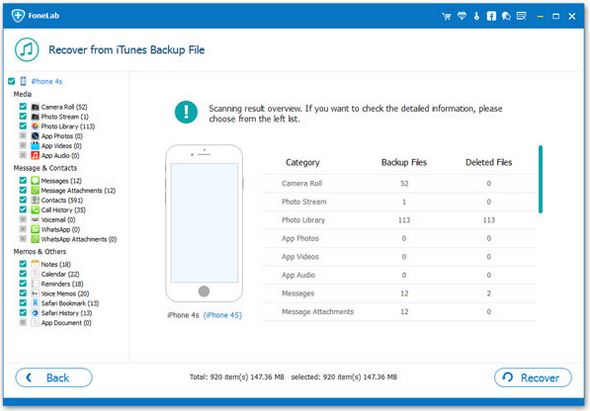
طرفداران
-شما می توانید تا 19 نوع مختلف فایل را در کمترین زمان پشتیبان گیری کنید.
-پشتیبانی از آخرین نسخه آیفون 6 اس و همچنین iOS 9 که آن را برای تعداد زیادی از کاربران آیفون ایده آل می کند.
-این دارای رابط کاربری گرافیکی آسان برای استفاده است که آن را برای بسیاری از کاربران مطلوب می کند.
منفی
این با هیچ نسخه iOS زیر X سازگار نیست، بنابراین برخی از افرادی که ممکن است هنوز از نسخه X استفاده می کنند مسدود شود.
-در 80 دلار، برخی از کاربران ممکن است آن را کمی گران بدانند.
قسمت 3: نرم افزار پشتیبان گیری آیفون CopyTrans
در حین استفاده از نرم افزار پشتیبان آیفون CopyTrans Contacts، سازماندهی، ویرایش و حذف اطلاعات و همچنین کنترل و ایمن نگه داشتن تمام داده های شما آسان است. این یکی از بهترین نرم افزارها برای استفاده در هنگام مدیریت داده های معقول است.
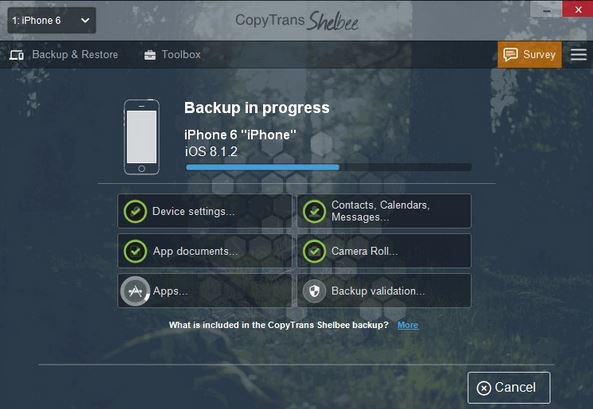
طرفداران
-انتقال برنامه های تبادل مایکروسافت از کاربری که مسیر سرور مبادله سابق خود را گم کرده است آسان است.
-این رابط کاربری عالی، زیبا و ساده دارد.
منفی
- برای یک خرید فقط می توانید 50 مخاطب را انتقال دهید. اگر به گزینه های پشتیبان بیشتری نیاز دارید، باید خرید دیگری داشته باشید.
بخش 4: ابزار پشتیبان گیری آیفون
این برنامه از اطلاعات رایج مانند پیامک ها، تاریخچه تماس و دفترچه آدرس شما در iPhone، iPad، iPod Touch پشتیبان می گیرد. اگر می خواهید اطلاعات را به آیفون خود بازیابی کنید، فقط باید به تب بازیابی بروید و تاریخ و اطلاعات مورد نیاز برای تهیه نسخه پشتیبان را انتخاب کنید.
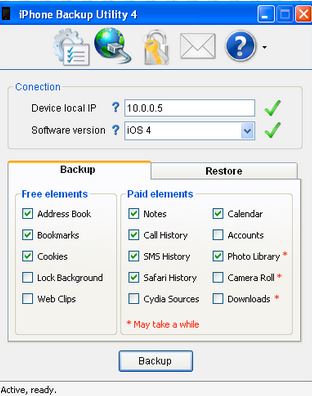
طرفداران
قبل از تهیه نسخه پشتیبان از فایل های خود، به فضای خالی 2 مگابایتی نیاز دارید.
منفی
-این برنامه دارای ویژگی ارتقا نیست که به سادگی به این معنی است که شما باید همیشه از یک نسخه قدیمی استفاده کنید.
قسمت 5: نرم افزار پشتیبان گیری آیفون FunV10
این نرم افزار داده های شما را با استفاده از آدرس ایمیل شما همگام سازی می کند. همچنین می توانید با انتخاب یک دفترچه آدرس در صفحه دفترچه آدرس، از AOL استفاده کنید. پس از ثبت دستگاه، دستورالعمل های بیشتری در مورد نحوه پشتیبان گیری از اطلاعات خود دریافت خواهید کرد.
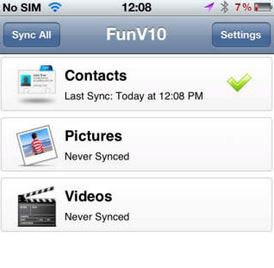
طرفداران
-این بهترین نرم افزار برای همگام سازی مخاطبین، فیلم ها و تصاویر است.
منفی
از پشتیبان گیری ایمیل پشتیبانی نمی کند.
تهیه نسخه پشتیبان از فایل برای حفاظت و عملکرد کسب و کار شما ضروری است. همیشه مهم است که از داده های شرکت یا شخصی خود در برابر گم شدن محافظت کنید و تنها راه برای انجام این کار، تهیه یک نرم افزار پشتیبان مناسب است. اگرچه هر نرم افزار پشتیبان گیری آیفون دارای ویژگی های خود است، اما واضح است که همه آنها با یکدیگر متفاوت هستند. به عنوان مثال، نرم افزار FunV10 از همگام سازی پشتیبانی می کند در حالی که برخی از نرم افزارهای ذکر شده از همگام سازی پشتیبانی نمی کنند. اگرچه برخی از نرم افزارها ممکن است گران باشند، اما در مقایسه با Dr.Fone که بسیار ارزان تر است، خدماتی را ارائه نمی دهند. از آنجایی که ما نرمافزارهای پشتیبانگیری آیفون زیادی داریم، همیشه توصیه میشود بهترین نرمافزار مانند Dr.Fone را تهیه کنید که کاملاً با نیازهای شخصی و کاری شما مطابقت دارد.
پشتیبان گیری و بازیابی آیفون
- پشتیبان گیری از اطلاعات آیفون
- پشتیبان گیری از مخاطبین آیفون
- پشتیبان گیری از پیام های متنی آیفون
- پشتیبان گیری از عکس های آیفون
- پشتیبان گیری از برنامه های آیفون
- پشتیبان گیری از رمز عبور آیفون
- پشتیبان گیری از برنامه های جیلبریک آیفون
- راه حل های پشتیبان گیری آیفون
- بهترین نرم افزار پشتیبان گیری آیفون
- پشتیبان گیری از آیفون در iTunes
- پشتیبان گیری از اطلاعات قفل شده آیفون
- پشتیبان گیری از آیفون در مک
- پشتیبان گیری از موقعیت مکانی آیفون
- نحوه پشتیبان گیری از آیفون
- پشتیبان گیری از آیفون در کامپیوتر
- نکات پشتیبان گیری آیفون






بهاویا کاوشیک
ویرایشگر مشارکت کننده